Zastanawiasz się, jaka jest różnica między napisami a napisami?
Który z nich należy dodać do swoich filmów, aby były łatwe do oglądania z wyłączonym dźwiękiem, przezwyciężyć bariery językowe i aby Twoje filmy były dostępne dla wszystkich?
Mogą wydawać się identyczne, ale napisy i podpisy to w rzeczywistości dwa różne typy transkrypcji wideo. Oto krótki opis prawidłowego stosowania tych typów transkrypcji w swoich kreatywnych filmach, filmach promocyjnych i innych materiałach wideo.
Definiowanie podpisów i napisów
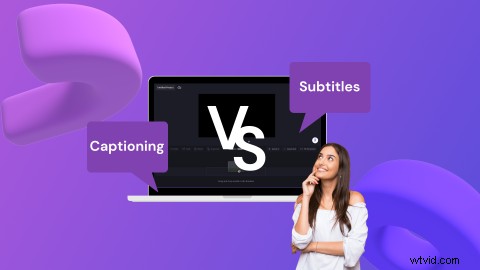
Oto główne różnice między tymi dwoma rodzajami transkrypcji wideo. Będziesz potrzebować jednego lub drugiego (lub nawet obu), w zależności od tego, co Twój film musi osiągnąć.
Co to są napisy kodowane (CC)?
Napisy kodowane to transkrypcje prawie 100% tego, co widzisz w filmie. Podpisy kodowane obejmują dialogi, muzykę w tle, efekty dźwiękowe i tekst. Napisy kodowane można włączać i wyłączać w zależności od pilota lub internetowego odtwarzacza wideo, takiego jak YouTube lub Vimeo. To odróżnia je od napisów na stałe lub napisów otwartych (OC), które są osadzone w filmie i nie można ich wyłączyć.
Napisy kodowane służą przede wszystkim do zwiększania dostępności filmów. Służy do pomocy osobom niedosłyszącym i społeczności niesłyszących/niesłyszących.
Co to są napisy?
Napisy to transkrypcje dialogów wideo wraz ze wszystkim, co widzisz w filmie. Są one powszechnie używane w przypadku filmów prezentowanych na rynkach zagranicznych, na których widzowie nie mówią w ojczystym języku filmu lub filmu. Zapewniają funkcjonalność na różnych platformach oraz możliwość wydajnej wymiany, edycji i dystrybucji filmów lub filmów.
Którego należy użyć?
Różne zasoby, różne cele. Musisz zdecydować, jaki będzie cel Twojej transkrypcji. Kim jest zamierzona publiczność? Jeśli chcesz przepisać film w języku angielskim do obejrzenia we Francji, wybierz napisy. Z drugiej strony, jeśli Twój film jest przeznaczony dla osób niedosłyszących, najlepszym rozwiązaniem są napisy kodowane.
Dlaczego ważne jest używanie napisów
Napisy kodowane są bardzo ważne, jeśli jesteś producentem treści i pracujesz z szeroką siecią potencjalnych widzów. Wzmocni i poprawi dostępność Twoich produkcji oraz znacznie zwiększy możliwości marketingu treści dla szerszej publiczności, jednocześnie zwiększając Twój ślad w Internecie, ponieważ może to również przynieść korzyści SEO.
Narzędzia do tworzenia napisów i napisów
Teraz, gdy możesz dokładnie wybrać format, który musisz dodać do swoich plików, przyjrzyjmy się jednemu z najlepszych programów do tworzenia napisów i napisów, aby uzyskać te napisy lub podpisy do swoich filmów w szybki, bezbolesny i skuteczny sposób.
Korzystając z internetowego edytora wideo Clipchamp, możesz dodać dowolny tekst do swoich filmów, od tytułów po podpisy.
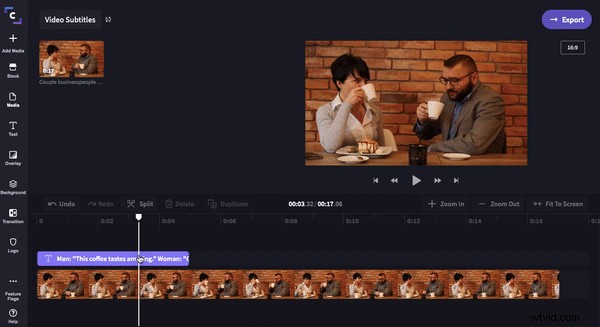
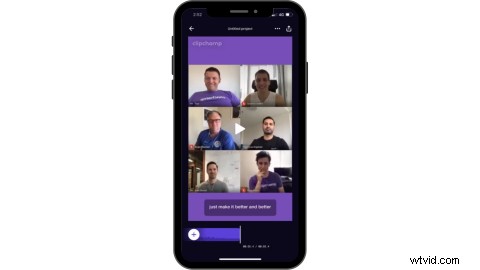
Jeśli nie chcesz ręcznie podpisywać swoich filmów, możesz użyć generatora napisów Happy Scribe, świetnego narzędzia, jeśli chcesz zaoszczędzić czas.
Chcesz dowiedzieć się więcej o napisach a napisach?
Teraz łatwo jest zrozumieć, czy używać podpisów kodowanych, czy napisów w treści, a także jakiego oprogramowania do tworzenia napisów użyć.
Sprawdź ten przydatny przewodnik, jeśli chcesz dowiedzieć się, jak krok po kroku dodawać napisy do filmu w Clipchamp. Kiedy będziesz gotowy, po prostu przeciągnij, upuść i edytuj swój film za darmo.
